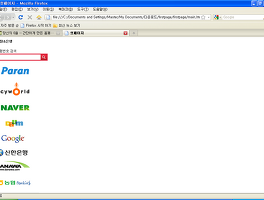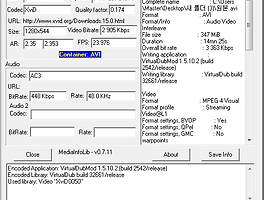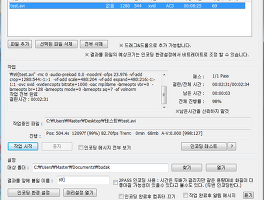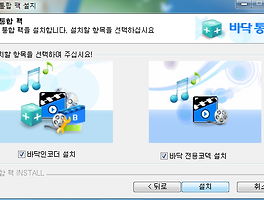반응형
위의 파일은 자동압축해제 파일입니다. 한 폴더에 넣고 실행하세요.
오늘 소개할 프로그램은 Mediacoder의 iPod iPhone edition입니다. 아는 지인분께서 아이폰용 인코딩프로그램에 대해서 여쭤보시길래 몇가지 제품을 비교했습니다. 그 중에 MediaCoder ipod Edition에 대한 소개가 인터넷에 별로 없는듯 하여 소개합니다.
MediaCoder 풀버젼에서 떨어져 나온 프로그램이라고 생각하시면 됩니다. 사실 MediaCoder에서도 왠만한 동영상 인코딩은 다 되지만 이 프로그램은 아이팟이나 아이폰에 특화되어 미리 설정이 되어 있습니다.
특히, 한글을 지원하며 다른 프로그램에 비해 인코딩속도가 약간 빠른 장점이 있습니다. 또한, 프로그램을 켤 때마다 안내 웹페이지를 봐야하는 것을 빼면 아무런 제약없이 무료로 사용할 수 있다는 장점이 있습니다.
단점으로는 가끔씩 아무 이유없이 프로그램이 멈추는 현상이 있습니다. (이는 몇몇 큰 mkv파일 인코딩에서 발견됨.) 이런 현상이 간간히 일어나기 때문에 소스 탓을 안할수가 없지만 혹시 몰라서 미리 적어놓습니다.

1. 설치
설치과정에는 큰 어려움이 없습니다. 아래의 과정을 따라서 설치하면 됩니다.




eBay 아이콘생성은 체크를 풀어줍니다.


설치가 완성되면 바탕화면에 아이콘이 생깁니다. 프로그램을 실행시켜 봅시다.

위 페이지가 프로그램을 실행시킬때마다 뜨는 페이지입니다. 좀 귀찮기는 하지만 Start버튼을 누르고 재빠르게 브라우져를 끄면 크게 불편한 점은 없습니다.
2. 언어설정
사용에 앞서 프로그램 언어를 설정해줘야 합니다. Option - Userinterface Language 를 눌러 Korean을 선택합니다. 언어설정이후에는 프로그램을 다시 시작해야 합니다.



3. 인코딩 테스트
이제부터 본격적으로 인코딩 테스트를 해보겠습니다. 일반적인 AVI파일은 거의 모든 인코딩프로그램에서 무리없이 인코딩이 되므로 여기서는 MKV파일을 테스트 해보겠습니다.

이번 테스트에 쓰일 동영상은 2개의 클립으로 각각 동영상의 정보는 아래와 같습니다.
하나는 인터넷에 돌고 있는 모 치킨의 메이킹영상인데 720*480 해상도의 동영상클립니다. 확장자명이 mkv였지만 동영상 정보로는 FLV였습니다. 그냥 무시하고 인코딩을 진행했습니다.
두번째 영상은 1280 * 720의 H264로 인코딩된 mkv파일입니다.


미디어 코더의 또 다른 장점은 아래처럼 미리 아이폰에서 실행시켜보는 듯한 인터페이스로 구성되어 있다는 점입니다.
아래의 재생버튼(▶)을 누르면 아이폰에상에서의 가상테스트를 할 수 있습니다. 테스트중에 아래와 같이 크롭되는 현상이 있는 동영상 소스는 크롭옵션에서 안함을 누르면 영상이 잘리는 현상이 없어집니다. 이 기능은 항시 꺼두는 것이 좋습니다.






이 밖에도 아래의 콘솔에서 여러가지 옵션설정이 가능합니다. 설정으로 들어가면 아주 세부적인 부분까지 설정이 가능합니다. (세부설정부부은 인코딩에 대한 지식이 없는 분이라면 건들지 않는 것이 좋습니다.)

모든 설정을 마쳤으면 Start를 눌러 인코딩을 시작합니다.


인코딩중에는 옆의 테스크바를 통하여 작업상황을 알 수 있습니다.

인코딩이 완료되고 mp4파일이 생성되었습니다.


아쉽게도 저는 아이폰이 없기 때문에 (지금 쓰는 핸드폰 약정 1년 남았네요 헐 ㅠㅠ) 직접테스트는 못하고 곰플레이어로 돌려봤습니다. 혹시 문제가 있으시면 댓글 부탁드립니다.
반응형
'Job & Hobby > IT & 컴퓨터' 카테고리의 다른 글
| 시작페이지 어떻게 사용하고 계시나요? GainLink (3/3) (2) | 2010.04.01 |
|---|---|
| 시작페이지 어떻게 사용하고 계시나요? GainLink (2/3) (0) | 2010.03.31 |
| 시작페이지 어떻게 사용하고 계시나요? GainLink (1/3) (9) | 2010.03.22 |
| Potable Device용 최강의 인코더는? (2) | 2010.01.16 |
| PMP용 인코딩 프로그램 비교. 바닥 vs PMP디빅해결사 II vs Mediacoder (4) | 2010.01.02 |
| 바닥인코더+바닥통합코덱 "바닥팩(Badak Pack)" v1.1.0.10 (6) | 2010.01.02 |
| 동영상 정보확인 프로그램 DP mediainfo v1.05 (0) | 2010.01.02 |
| 간단하고 유용한 음악 재생,변환유틸 foorbar2000 0.9.6.9 (0) | 2010.01.02 |
 MediaCoder-iPod-0.7.2.4580.sfx.part1.exe
MediaCoder-iPod-0.7.2.4580.sfx.part1.exe MediaCoder-iPod-0.7.2.4580.sfx.part2.rar
MediaCoder-iPod-0.7.2.4580.sfx.part2.rar